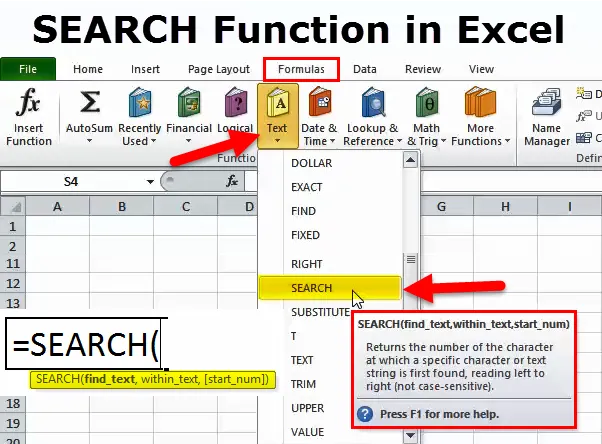
Excel ISKANJE Funkcija (kazalo)
- ISKANJE v Excelu
- ISKANJE Formula v Excelu
- Kako uporabljati funkcijo ISKANJE v Excelu?
ISKANJE v Excelu
- To je vgrajena funkcija v Excelu, ki je razvrščena po funkcijah TEXT ali STRING, ki se lahko uporablja kot funkcija delovnega lista
- Funkcija iskanja najde začetni položaj besedilnega fragmenta znotraj besedilnega niza
- S funkcijo ISKANJE lahko najdemo natančno lokacijo besedila v nizu
- Najpogosteje se uporablja za iskanje začetnega položaja določene ali določene vrstice
- Iskalna funkcija se uporablja tudi za ločevanje imena in priimka
- Iskalna funkcija je koristna za manipuliranje besedila in pridobivanje podatkov iz nizov, ki vsebujejo več vrednosti
OPREDELITEV POJMOV
Vrne število znakov, pri katerih je prvič najden besedilni niz ali določen znak, ki se bere od leve proti desni (ni občutljivo na veliko)
ISKANJE Formula v Excelu
Formula za funkcijo SEARCH je naslednja:
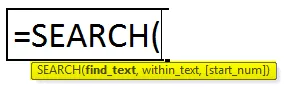
Find_text: je besedilo, ki ga želite najti, ali znak ali besedilo, ki ga iščete
Or
Gre za podvrsto, ki jo želite iskati ali iskati v nizu ali celotnem besedilu
Opomba: V nekaterih primerih bodo v celicah prisotni nadomestni znaki (? *), Tj. Vprašalna znamka in zvezdica, v tem primeru uporabite tilde (~) pred tem ~? & ~ * iskati? & *Znotraj_teksa: Določite položaj znaka ali podvrsti, na katerem ali kjer želite začeti iskati
Start_num ( neobvezno): s katerega mesta ali s katerega želite začeti iskanje znotraj besedila
Opomba: Če je ta parameter (START_NUM) izpuščen, potem funkcija iskanja to privzeto šteje za 1.Kako uporabljati funkcijo ISKANJE v Excelu?
ISKANJE Funkcija v Excelu je zelo preprosta in enostavna. Poglejmo si delovanje SEARCH funkcije v Excelu z nekaj primeri.
Predlogo za Excel predlogo programa Excel lahko prenesete tukaj - ISKANJE Predloga programa ExcelPrimer # 1
Iskanje določenega položaja besede v besedilnem nizu
V spodnjem primeru je formula = SEARCH (A5, B5, 1) ali = SEARCH ("n", B5, 1) vrne vrednost 4, ker je n četrti znak na desni, ki se začne z leve ali prvi znak besedilnega niza (oranžna)
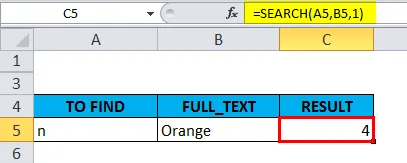
Primer # 2
Iskanje v določenem položaju podvrsti v besedilnem nizu.
V spodnjem primeru je formula = SEARCH (A10, B10, 1) ali = SEARCH („trg“, B10, 1) vrne vrednost 5, ker se podstrezje „market“ začne s 5. znakom besede (riba trg)
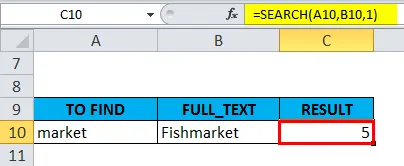
Primer # 3
Funkcija ISKANJE - v celici poiščite položaj nadomestnih znakov ((*) ASTERISK)
Ko izvajamo funkcijo iskanja na začetku, ne da bi uporabljali (~) tilde pred (*) zvezdico, tj = SEARCH (“*”, B15, 1). FUNKCIJA ISKANJA vrne 1 kot izhod, ker ne moremo najti nobenega nadomestnega znaka brez uporabe tilde. Tukaj tilde (~) deluje kot marker, kar pomeni, da je naslednji znak dobeseden, zato bomo pred (*) zvezdico vstavili (~) tilde.
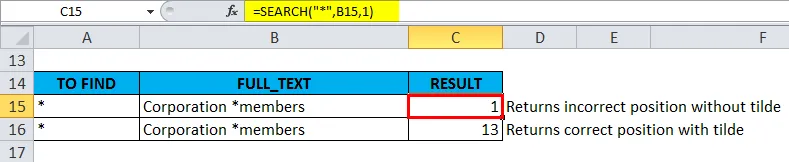
Ko iskalno funkcijo uporabimo s pomočjo (~) tilde pred (*) zvezdico, tj = SEARCH ("~ *", B16, 1), vrne pravilen položaj (*) zvezdica, tj. 13 kot izhod
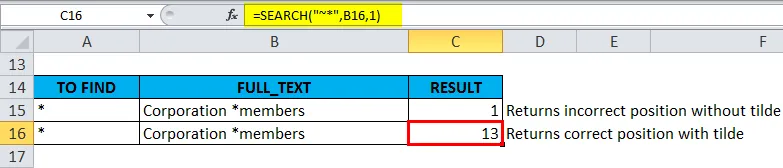
Primer št. 4
Iskalna funkcija - Poiščite nadomestni znak ((?) QUESTION MARK) v celici
Tu poskusimo iskati položaj vprašalnika v celici
Ko izvajamo funkcijo iskanja z (~) tilde pred (?) Vprašalnikom, tj. SEARCH ("~?", B21, 1), vrne pravilen položaj (?) Vprašalnika, tj. 14 kot izhod
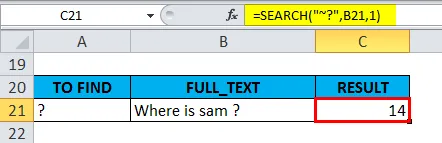
Primer št. 5
Kako razdeliti ime in priimek s pomočjo funkcije iskanja.
Ko matrična tabela vsebuje samo ime in priimek v enem stolpcu, ločen z enim samim presledkom ali vejico, se uporabi funkcija SEARCH.
Formula za ločitev imena
= LEVO (cell_ref, SEARCH (”“, cell_ref) - 1)
Na začetku se funkcija FIND ali SEARCH uporablja za določitev položaja presledka ("") v celici, kasneje se -1 uporablja v formuli za odstranitev dodatnega presledka ali vejice na koncu besedilnega niza.
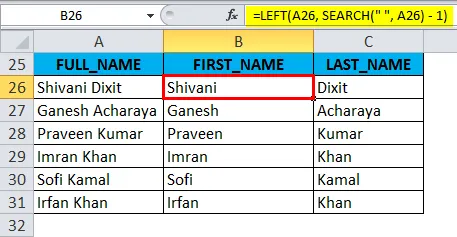
Formula za ločitev priimka
= DESNO (cell_ref, LEN (cell_ref) -SEARCH ("", Cell_Ref, 1))
Funkcija 'LEN' vrne dolžino besedilnega niza, V funkciji 'LEN' Prostori veljajo za znake znotraj niza
Prvotno v besedilu v celici poiščite prostor, poiščite položaj in nato odštejte položaj od celotne dolžine niza s formulo LEN, dolžina niza minus položaj presledka nam bo dala vse desno od prvega prostor
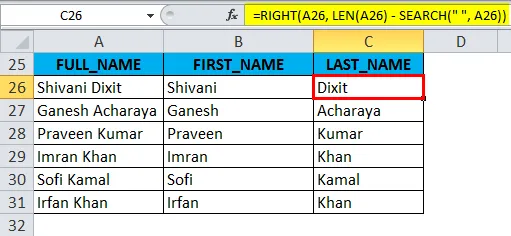
Spomniti se o funkciji ISKANJE v Excelu
a) Start_NumArgument v funkciji iskanja ne more biti negativen ali nič
Argument ali parameter Parameter Start_Num v funkciji iskanja ne sme biti omenjen kot "0" ali negativna vrednost, če je omenjena nič ali negativna vrednost, vrne napako vrednosti
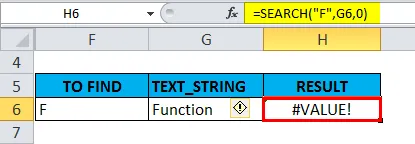
b.) SEARCH funkcija ni CASE SENSITIVE, sprejela bo nadomestne znake (? *), medtem ko je funkcija find CASE SENSITIVE, rezultat bo vrnil vrednost kot VALUE ERROR in ne bo sprejel nadomestnih znakov (? *).
Iskalna funkcija ne razlikuje velikih in malih črk, medtem ko je funkcija find odvisna od velikih in malih črk .
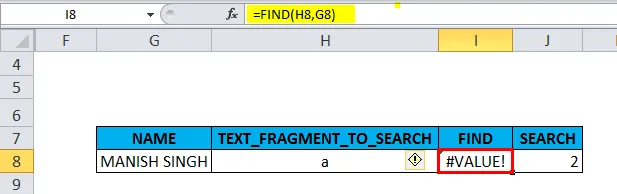
Tudi ko dano iskalno besedilo ni mogoče najti v besedilnem nizu, bo vrnjena vrednost # VALUE! Napaka
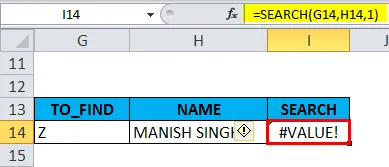
Priporočeni članki
To je vodnik za ISKANJE v Excelu. Tukaj razpravljamo o formuli ISKANJA in kako uporabljati funkcijo iskanja v Excelu skupaj s praktičnimi primeri in naloženo predlogo excela. Ogledate si lahko tudi druge naše predlagane članke -
- Top 25 uporabnih naprednih formul in funkcij Excela
- LOOKUP v Excelu
- IN Funkcija v Excelu
- FV funkcija v Excelu